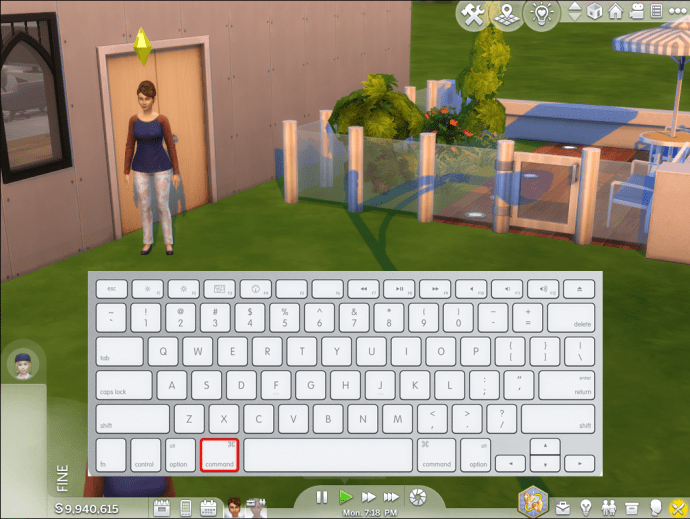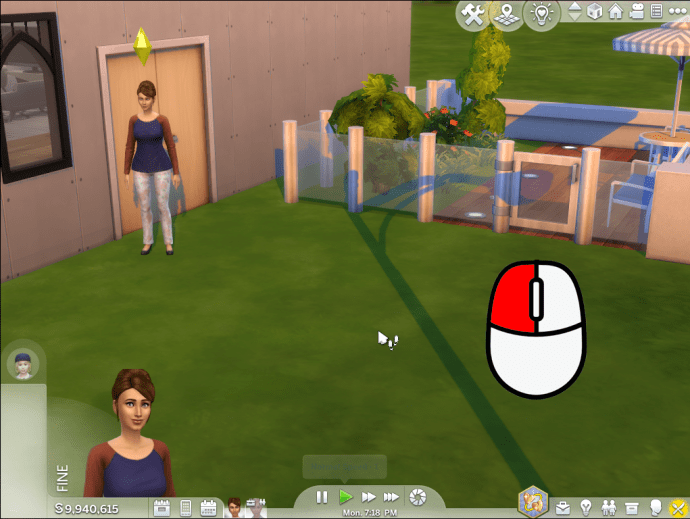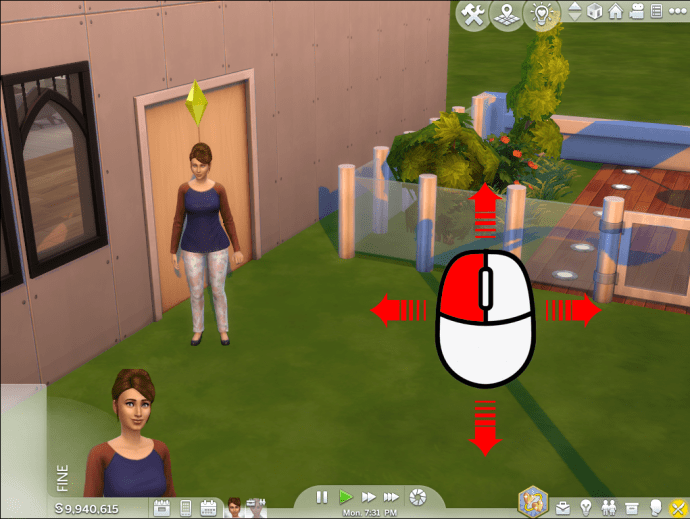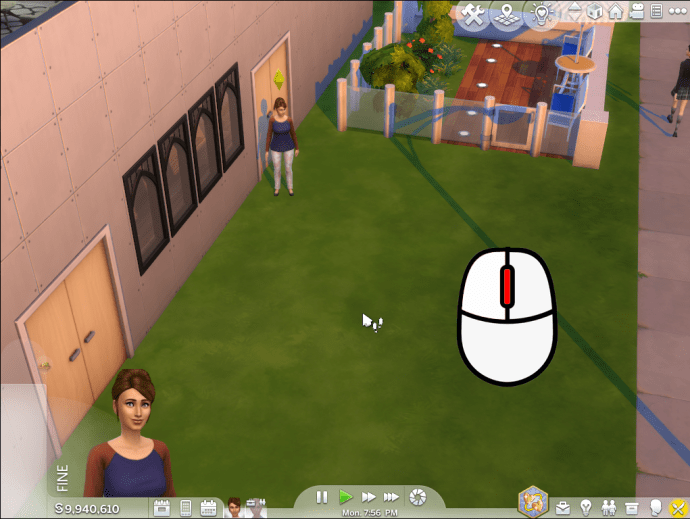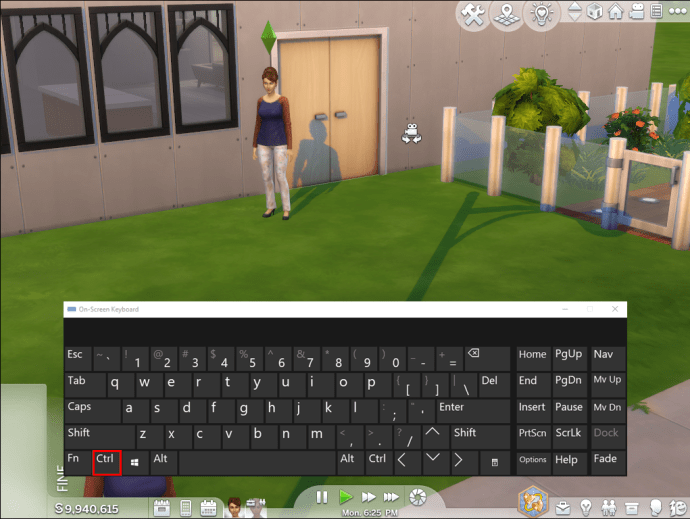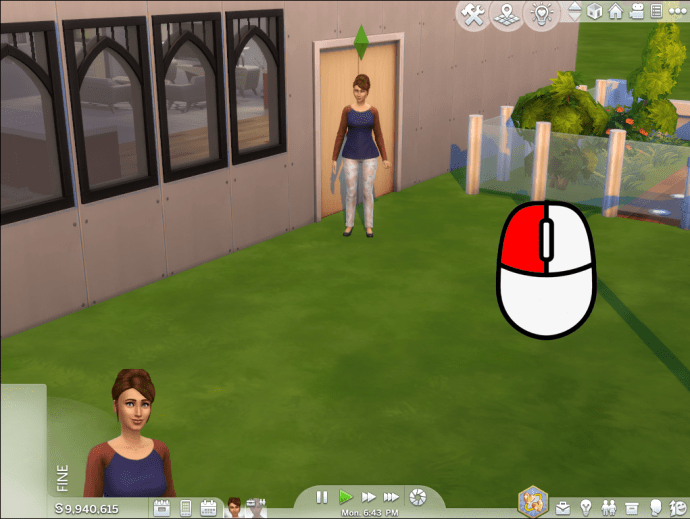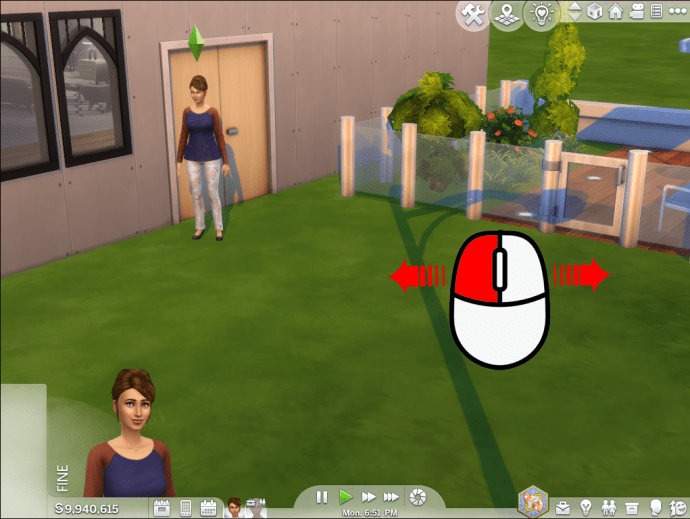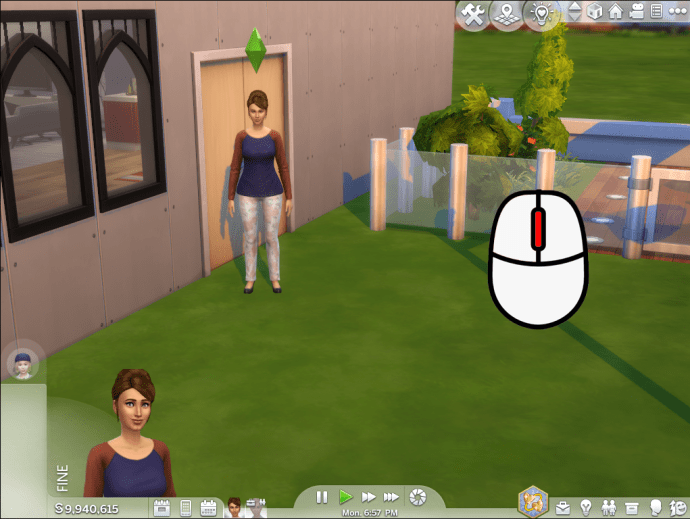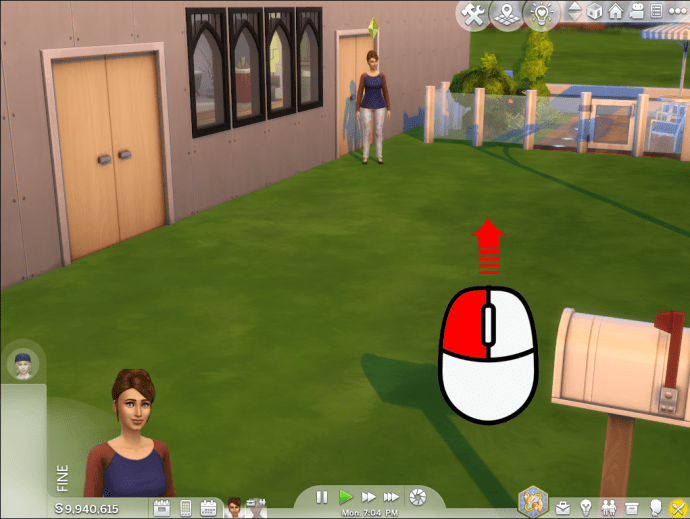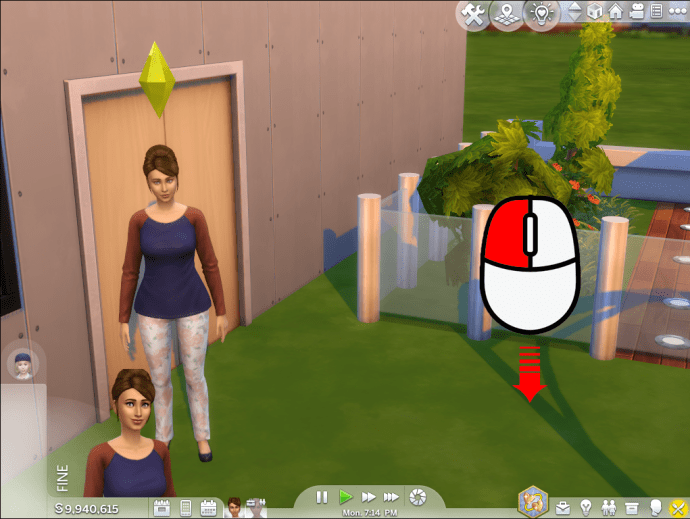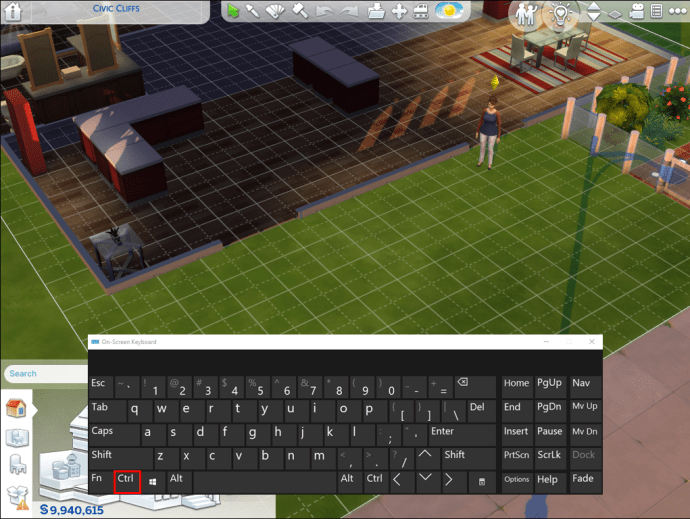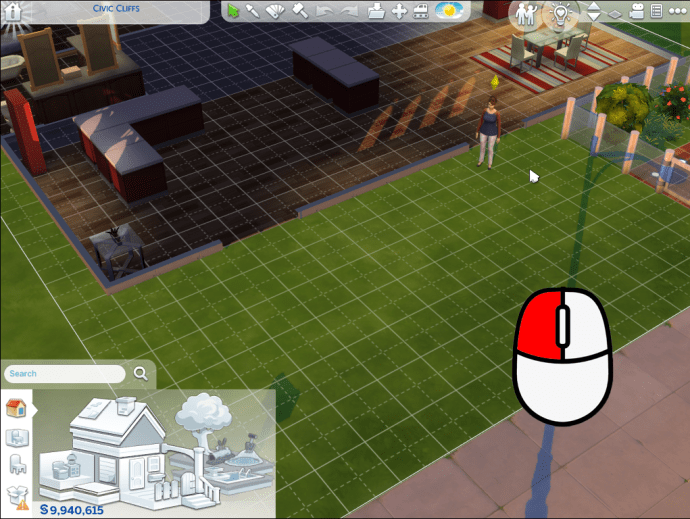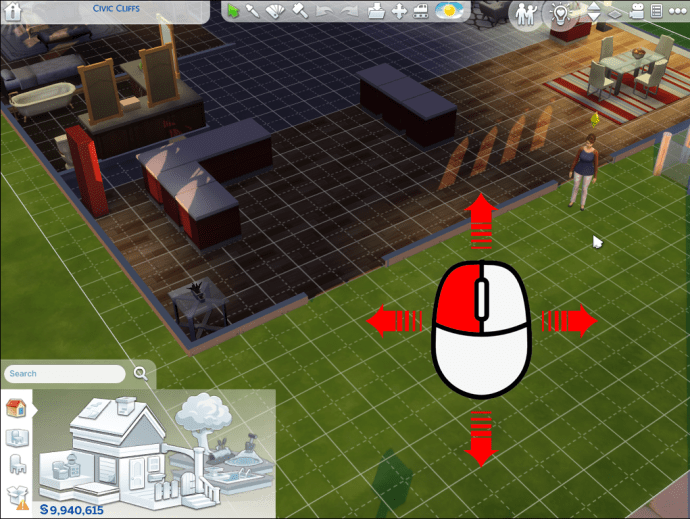Без поворота камеры вы не сможете испытать Sims 4 в полной мере. Изменение ракурса камеры помогает строить дома более эффективно и делает игру более реалистичной. Однако элементы управления камерой в Sims 4 изменились по сравнению с последней версией игры и могут быть неочевидны для многих игроков.

В этом руководстве мы объясним, как изменить угол камеры в Sims 4 на Mac и ПК с Windows. Кроме того, мы поделимся инструкциями по созданию снимков экрана и переключению между типами камеры. Читайте дальше, чтобы понять новые элементы управления Sims 4.
Как повернуть угол камеры в Sims 4 на Mac
Управление камерой в Sims 4 немного отличается в зависимости от режима. Вот как изменить угол обзора камеры в режиме реального времени:
- Нажмите и удерживайте клавишу «Command».
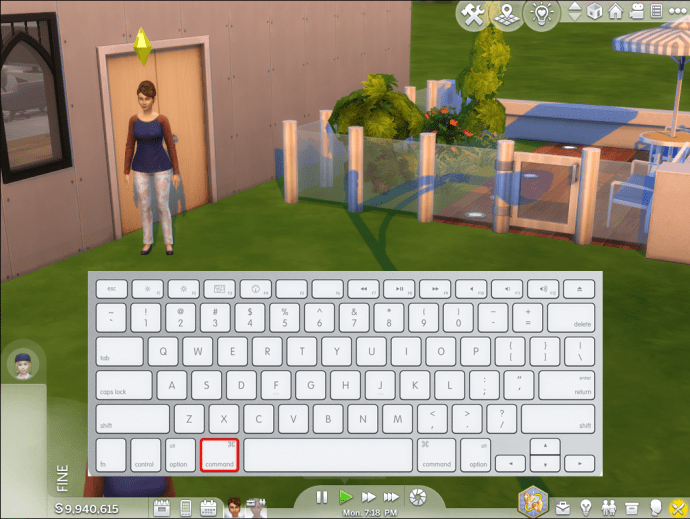
- Щелкните и удерживайте левую кнопку мыши.
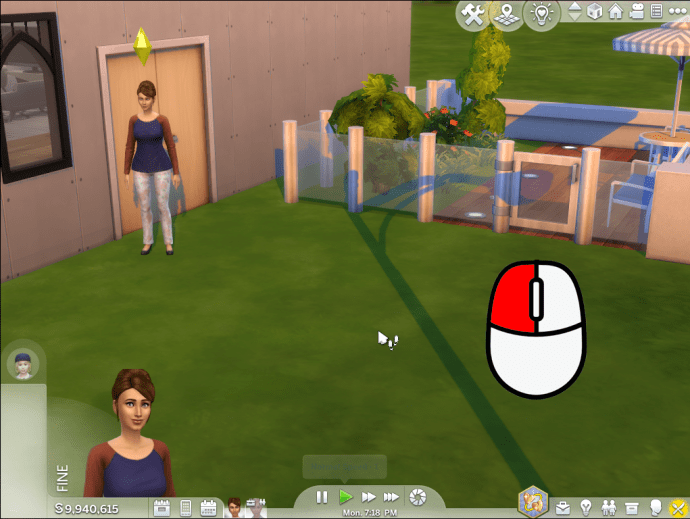
- Перетащите указатель мыши, чтобы изменить угол обзора. Когда вы перетаскиваете мышь вниз, камера также наклоняется вниз; при перетаскивании влево камера наклоняется влево.
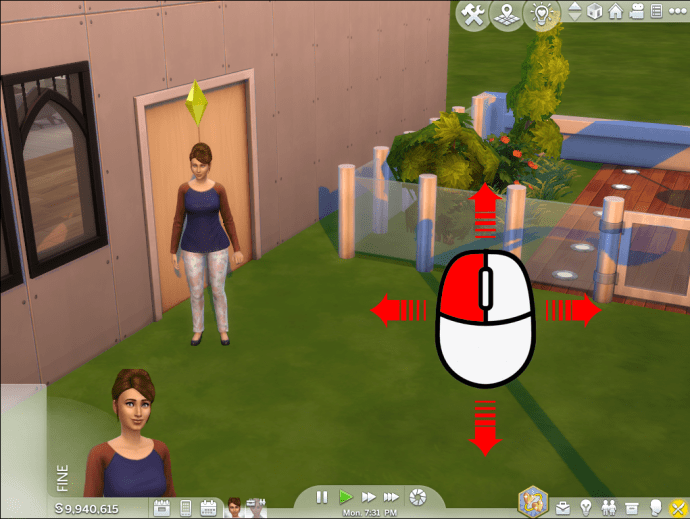
- При желании можно использовать колесо прокрутки мыши для увеличения или уменьшения масштаба.
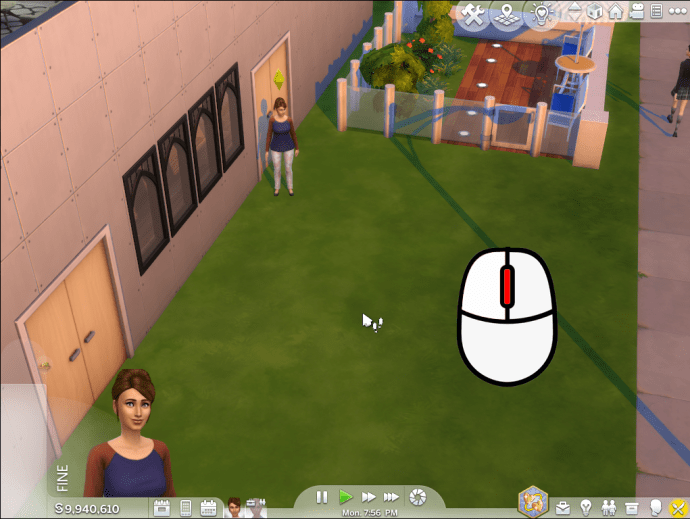
Если вы находитесь в режиме камеры, используйте клавиши со стрелками или клавиши «W», «A», «S» и «D» для перемещения камеры. Используйте комбинации «Fn» + стрелка вниз или «Fn» + стрелка вверх для перемещения камеры вверх или вниз.
Как повернуть угол камеры в Sims 4 на ПК с Windows
Следуйте инструкциям ниже, чтобы управлять углом камеры в Sims 4 Live Mode:
- Нажмите клавишу «Control» на клавиатуре и удерживайте ее, управляя камерой.
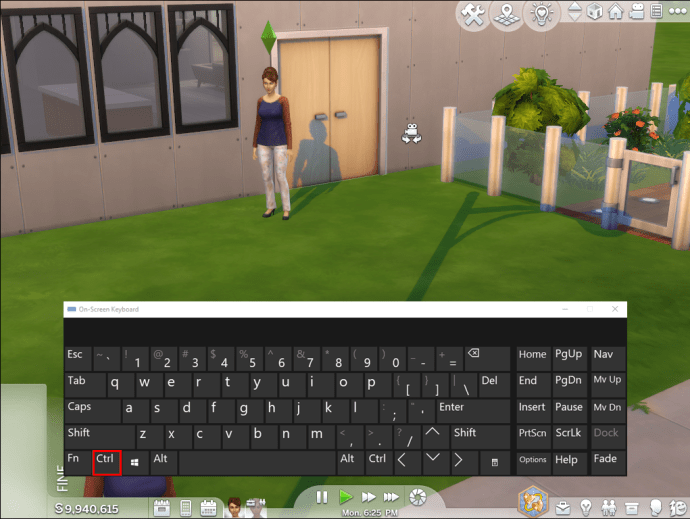
- Щелкните левой кнопкой мыши и удерживайте ее.
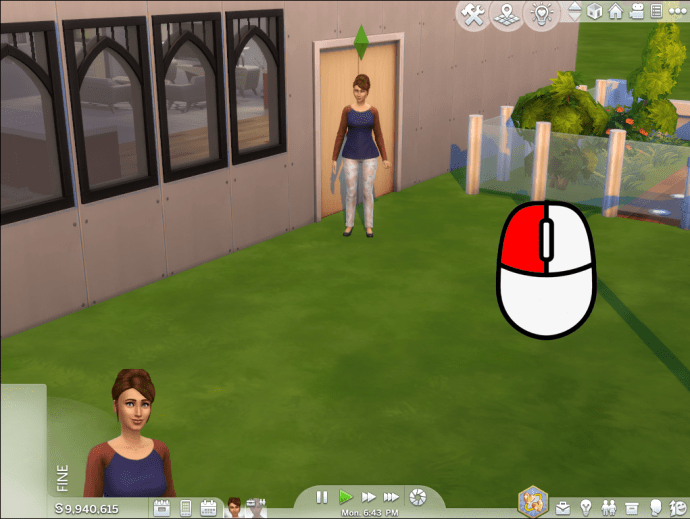
- Перемещайте указатель мыши, удерживая левую кнопку, чтобы изменить вид. Камера будет следить за движением вашего курсора.
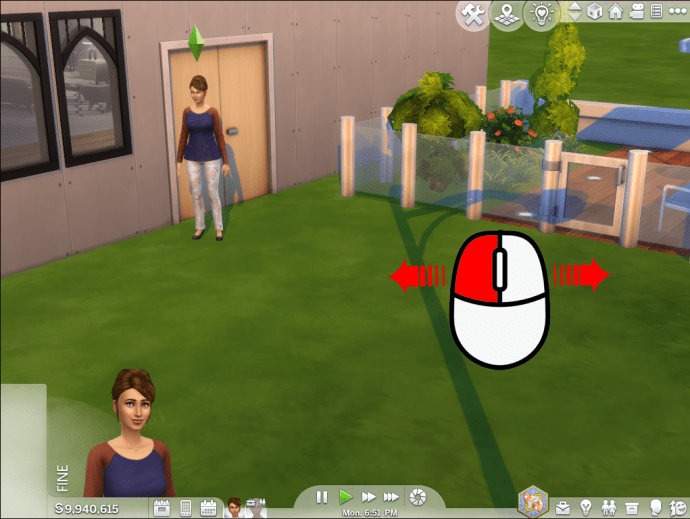
- Увеличивайте или уменьшайте масштаб с помощью колеса прокрутки мыши.
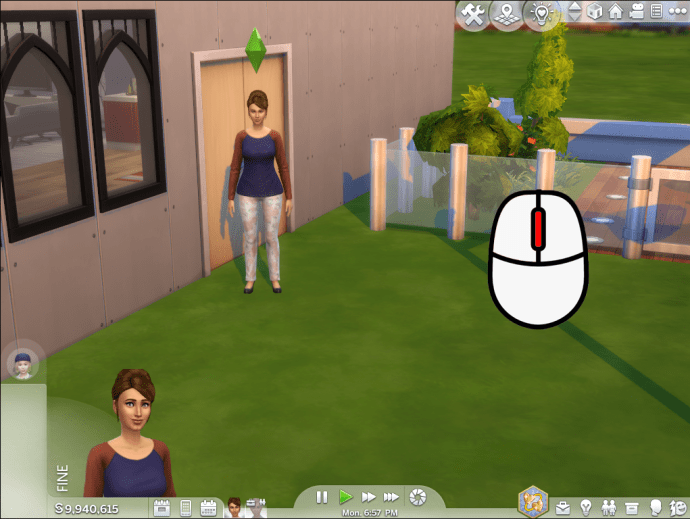
В режиме камеры вы можете управлять углом обзора с помощью клавиш со стрелками или клавиш «W», «A», «S» и «D.» Чтобы переместить камеру вверх или вниз, удерживайте клавишу со стрелкой вверх или вниз и кнопку «Fn».
Как повернуть угол камеры по вертикали вверх и вниз
Способ наклона камеры вверх или вниз в Sims 4 может быть неочевидным. Но как только вы его изучите, элементы управления кажутся интуитивно понятными и удобными. Вот как наклонить камеру вверх или вниз в Sims 4:
- Нажмите клавишу «Command», Mac или клавишу «Control» в Windows.
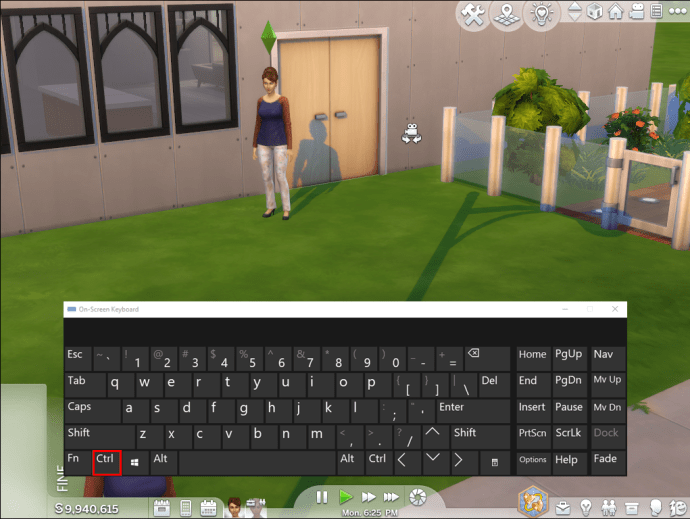
- Щелкните и удерживайте левую кнопку мыши.
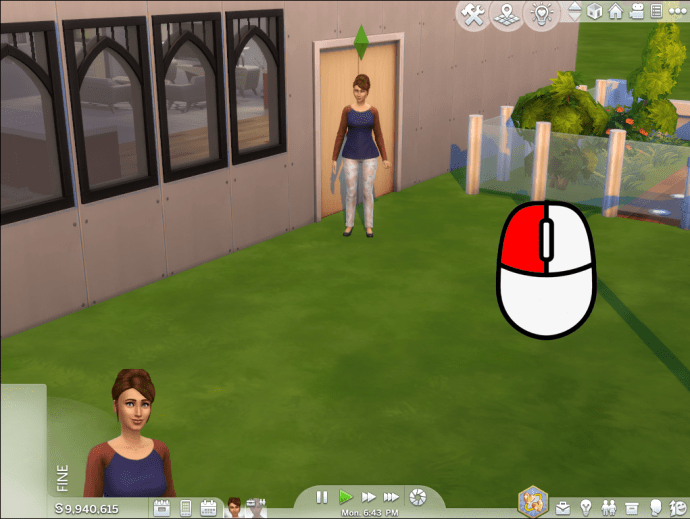
- Переместите курсор вверх, чтобы наклонить камеру вверх.
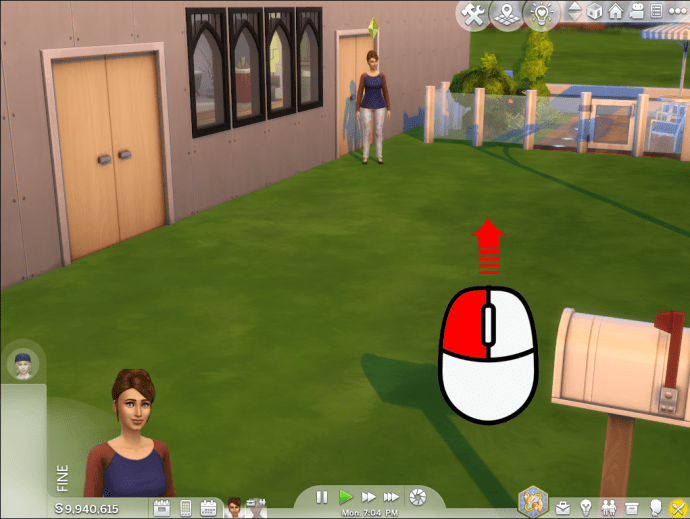
- Переместите курсор вниз, чтобы наклонить камеру вниз.
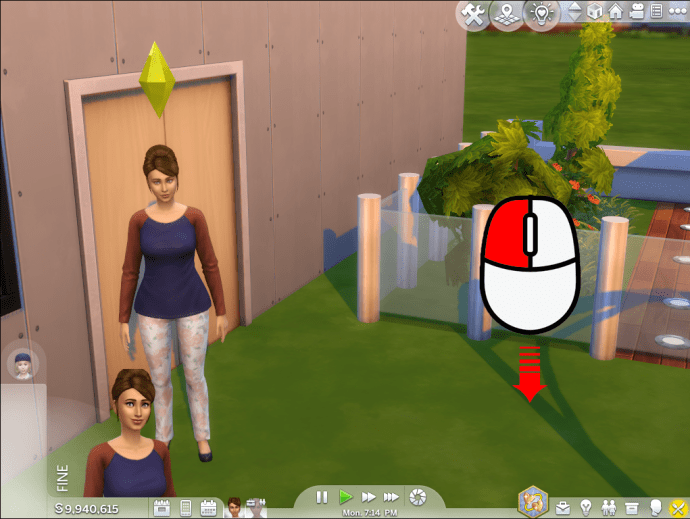
В качестве альтернативы, в режиме камеры вы можете управлять вертикальным обзором камеры, используя комбинации «Fn» + стрелка вверх или «Fn» + стрелка вниз.
Как повернуть угол камеры в режиме сборки Sims 4
Управление камерой в Sims 4 Bild Mode ничем не отличается от управления в Live Mode. Следуйте инструкциям ниже:
- Нажмите и удерживайте клавишу «Command» на Mac или клавишу «Control» в Windows.
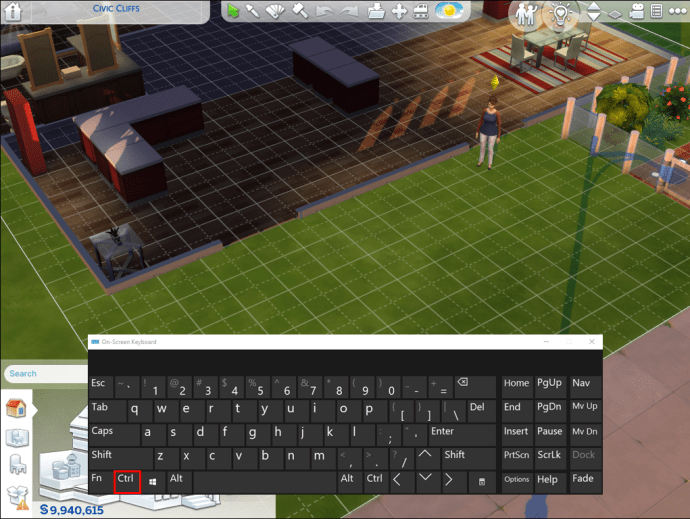
- Щелкните и удерживайте левую кнопку мыши.
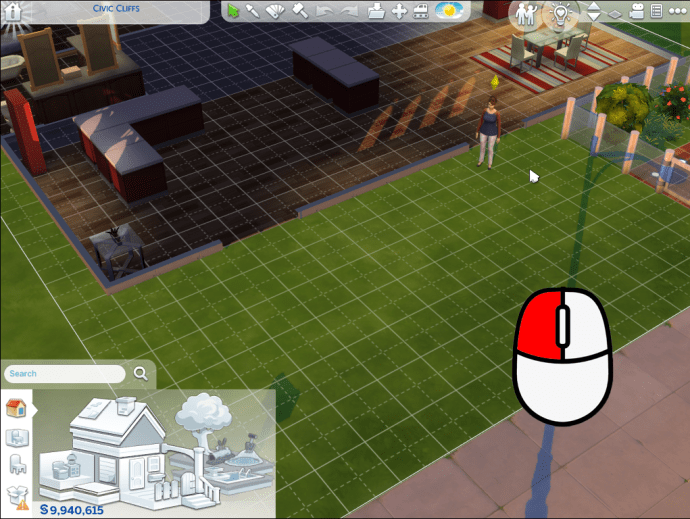
- Перетащите указатель мыши, и камера будет следить за изображением.
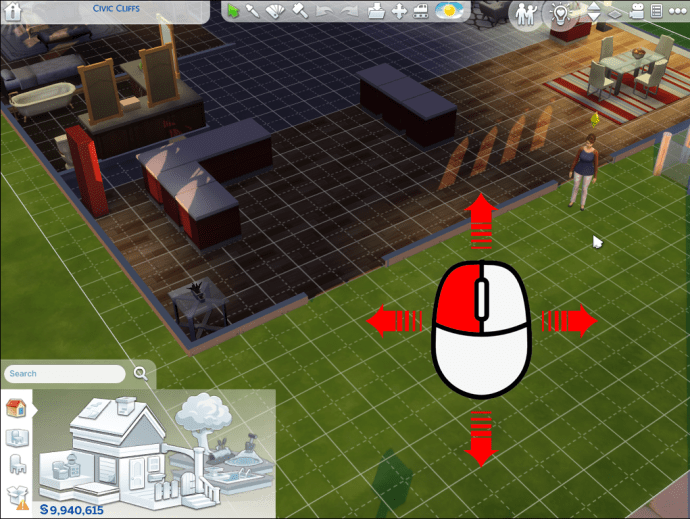
часто задаваемые вопросы
В этом разделе мы ответим на другие вопросы, связанные с управлением камерой в Sims 4.
Как переключаться между типами камеры в Sims 4?
В игре есть два способа переключения между типами камеры: длинный и простой. Вот как изменить вид камеры в настройках игры:
1. Нажмите клавишу «Esc», чтобы открыть игровое меню.
2. Щелкните «Параметры игры».
3. Щелкните «Управление и камера».
4. Выберите вид камеры.
Вместо этого вы также можете использовать сочетание клавиш «Control» + «Shift» + «Tab». На компьютерах Mac используйте клавишу «Command» вместо «Control».
Как мне получить доступ к обзору камеры от первого лица в Sims 4 на консоли?
Управление консолью Sims 4 немного ограничено по сравнению с версией для ПК. Вы не можете так легко изменить угол, но вы можете перемещать камеру вверх или вниз. Вы также можете переключаться между видами камеры, включая вид от третьего или от первого лица. Для этого на PlayStation 4 нажмите кнопку R3 на контроллере, чтобы переключить вид. На Xbox One нажмите кнопку RS. Используйте правый аналоговый джойстик вашего контроллера, чтобы перемещать камеру.
Посмотрите вокруг
Теперь, когда вы знаете, как управлять камерой в Sims 4, игра должна стать еще веселее. Знание правильных элементов управления дает вам свободу передвижения и множество новых возможностей. Например, при виде от первого лица вы можете по-настоящему погрузиться в игровой процесс и заглянуть в те места, к которым вы никогда не попадете при виде от третьего лица.
Что вы думаете об обновленных элементах управления камерой Sims 4? Считаете ли вы их удобными или предпочитаете управление камерой в Sims 3? Поделитесь своими мыслями в разделе комментариев ниже.